درس: تقطيع التدرجات اللونية الى مصفوفات قابلة للتحرير
علومي :: المواضيع المكررة و المؤرشفة Recycle Bin :: قسم التصميم و الجرافيكس :: دروس و شروحات الجرافيكس
Page 1 of 1
 درس: تقطيع التدرجات اللونية الى مصفوفات قابلة للتحرير
درس: تقطيع التدرجات اللونية الى مصفوفات قابلة للتحرير
درس: تقطيع التدرجات اللونية الى مصفوفات قابلة للتحرير
عالم أدوبي عالم ساحر حقاً، يجعلك شريكاً له في الإبداع، ويمكن ان يسمى (المصدر المفتوح Open Resource) مثلما يُطلق هذا
المصطلح على برامج وانظمة اتمتة كثيرة، أي ان المستخدم للبرنامج يستطيع ان يطوّر ويضيف الى رصيد البرنامج التقني.
ان اكثر ابداعات برامج ادوبي قد (اكتشفها) او اطلقها مستخدمو البرامج، وهذا وجه الدهشة في الموضوع.
البرنامج وفـّـر معظم ادوات الابداع، لكنه ترك المجال مفتوحاً لخلق إبداعي اكبر مثل كرة الثلج المتدحرجة.
لذلك لا يمكن ان تجد كل ابداعات البرامج (ومنها برنامج الليستوريتر) في كتاب للشركة او ماشابه.
مقدمة كان لا بد منها لندلف الى ما وفـّره البرنامج من قدرة ابداعية في اداة شائعة هي (ادة التدرج اللوني Gradient).
الكل استخدم الاداة بصورتها المألوفة ، وبما ان احتياجات المصمم لا تحدّها حدود، فأنه يحتاج احيانا الى استخدام التدرجات
بصورتها الفطرية - هذا المصلح من عندي واعني به النشأة الاولى للتدرج اللوني في البرامج البدائية اذ كانت ترصف
مقاطع لونية جنب بعضها بدرجات متباينة -. والمصمم حينما يحتاج الى هذا التكنيك لن سيجده جاهزاً،
وانما عليه ان يتبع الخطوات اللاحقة، أما عن الاهداف الفنية لهذا التطبيق فسأتركه الى آخر الدرس.
الخطـوات:
1- في ملفك المفتوح استخدم أي مقطع تريد تلوينه بالتدرج اللوني واختار التدرج من مكتبة التدرجات او أوجده بنفسك.
وهنا استخدمت المكتبة التي تصلها من لوحة Swatch بالضغط على السهم في الزاوية اليمنى
العلوية ومن ثم اذهب الى Open Swatch Library ثم Gradients-->Spectrums وستفتح لك لوحة فيها التدرجات،
(صورة 1) وعلى هذا المنوال من المفيد ان تفتح باقي حزم المكتبة لتكتشف بنفسك المزيد.
 3- حدّد التدرج ومن يمين الماوس اختر Ungroup ثم ثانية من يمين الماوس اختر Release Clipping Mask. وتستطيع الآن ان تحدّد أي
3- حدّد التدرج ومن يمين الماوس اختر Ungroup ثم ثانية من يمين الماوس اختر Release Clipping Mask. وتستطيع الآن ان تحدّد أي
مقطع/ مصفوفة من التدرج وتحرره كيفما تشاء. (صورة 3).
 وانتبه بشدة الى ان مربع طبقة Clipping path ينبغي ان يكون فارغاً (صورة 4).
وانتبه بشدة الى ان مربع طبقة Clipping path ينبغي ان يكون فارغاً (صورة 4).
 ونستطيع القول ان الدرس انتهى بسلام، ولكـن ...
ونستطيع القول ان الدرس انتهى بسلام، ولكـن ...
هل انتهى كل شيء؟ بالطبع كلا، فلديكم اخواني المبدعون مجالاً واسعاً في تغيير الكثير من الاعدادات لتحصلوا على
ماتشاؤون، مثل تغيير الرقم Specify في الصورة 2، وستكشفون النتائج، ثم لو استخدمتم التدرج الدائري Radial
ستحصلون على نتائج مغايرة مدهشة، ولكم كامل المجال لتغيروا اعدادات التدرجات من لوح التدرجات لتكتشفوا ذلك
الطيف الجميل من النتائج المتجددة. (صورة 5 تبين التدرج الدائري).
 وسأجيب على السؤال حول الاهداف الفنية لهذا التطبيق، اذ يمكن القول انها كثيرة، منها امكانية تحويل أي مصفوفة
وسأجيب على السؤال حول الاهداف الفنية لهذا التطبيق، اذ يمكن القول انها كثيرة، منها امكانية تحويل أي مصفوفة
الى حقل/ صف للكتابة، او تفريغ بعض المصفوفات، أو لإعطاء انطباع متحرك أو درامي بدلاً من التدرج الناعم المألوف.
وغير ذلك كثير.
 أتمنى للجميع إبداعــاً مثمـــــــــراً
أتمنى للجميع إبداعــاً مثمـــــــــراً
http://www.print4arab.com/vb/showthread.php?t=244
عالم أدوبي عالم ساحر حقاً، يجعلك شريكاً له في الإبداع، ويمكن ان يسمى (المصدر المفتوح Open Resource) مثلما يُطلق هذا
المصطلح على برامج وانظمة اتمتة كثيرة، أي ان المستخدم للبرنامج يستطيع ان يطوّر ويضيف الى رصيد البرنامج التقني.
ان اكثر ابداعات برامج ادوبي قد (اكتشفها) او اطلقها مستخدمو البرامج، وهذا وجه الدهشة في الموضوع.
البرنامج وفـّـر معظم ادوات الابداع، لكنه ترك المجال مفتوحاً لخلق إبداعي اكبر مثل كرة الثلج المتدحرجة.
لذلك لا يمكن ان تجد كل ابداعات البرامج (ومنها برنامج الليستوريتر) في كتاب للشركة او ماشابه.
مقدمة كان لا بد منها لندلف الى ما وفـّره البرنامج من قدرة ابداعية في اداة شائعة هي (ادة التدرج اللوني Gradient).
الكل استخدم الاداة بصورتها المألوفة ، وبما ان احتياجات المصمم لا تحدّها حدود، فأنه يحتاج احيانا الى استخدام التدرجات
بصورتها الفطرية - هذا المصلح من عندي واعني به النشأة الاولى للتدرج اللوني في البرامج البدائية اذ كانت ترصف
مقاطع لونية جنب بعضها بدرجات متباينة -. والمصمم حينما يحتاج الى هذا التكنيك لن سيجده جاهزاً،
وانما عليه ان يتبع الخطوات اللاحقة، أما عن الاهداف الفنية لهذا التطبيق فسأتركه الى آخر الدرس.
الخطـوات:
1- في ملفك المفتوح استخدم أي مقطع تريد تلوينه بالتدرج اللوني واختار التدرج من مكتبة التدرجات او أوجده بنفسك.
وهنا استخدمت المكتبة التي تصلها من لوحة Swatch بالضغط على السهم في الزاوية اليمنى
العلوية ومن ثم اذهب الى Open Swatch Library ثم Gradients-->Spectrums وستفتح لك لوحة فيها التدرجات،
(صورة 1) وعلى هذا المنوال من المفيد ان تفتح باقي حزم المكتبة لتكتشف بنفسك المزيد.
صورة 1


2- حـدّد التدرج ثم Object-->Expand ومن ثم اضبط الاعدادات التالية (صورة 2). 

صورة 2
مقطع/ مصفوفة من التدرج وتحرره كيفما تشاء. (صورة 3).
صورة 3

صورة 4

هل انتهى كل شيء؟ بالطبع كلا، فلديكم اخواني المبدعون مجالاً واسعاً في تغيير الكثير من الاعدادات لتحصلوا على
ماتشاؤون، مثل تغيير الرقم Specify في الصورة 2، وستكشفون النتائج، ثم لو استخدمتم التدرج الدائري Radial
ستحصلون على نتائج مغايرة مدهشة، ولكم كامل المجال لتغيروا اعدادات التدرجات من لوح التدرجات لتكتشفوا ذلك
الطيف الجميل من النتائج المتجددة. (صورة 5 تبين التدرج الدائري).
صورة 5

الى حقل/ صف للكتابة، او تفريغ بعض المصفوفات، أو لإعطاء انطباع متحرك أو درامي بدلاً من التدرج الناعم المألوف.
وغير ذلك كثير.
مثالان مغايــران

http://www.print4arab.com/vb/showthread.php?t=244

diamonds- الجنس :

عدد المساهمات : 487
النقاط : 51487
التقييم : 7
تاريخ التسجيل : 2011-03-05
 Similar topics
Similar topics» صورة رمزية قابلة للتعديل من ~ علومي ديزاين ~
» شرح تقطيع استايل في بي
» [شرح] تقطيع وتركيب الواجهة ... بالتفصيلــ
» شرح تقطيع استايل في بي
» [شرح] تقطيع وتركيب الواجهة ... بالتفصيلــ
علومي :: المواضيع المكررة و المؤرشفة Recycle Bin :: قسم التصميم و الجرافيكس :: دروس و شروحات الجرافيكس
Page 1 of 1
Permissions in this forum:
You cannot reply to topics in this forum Home
Home